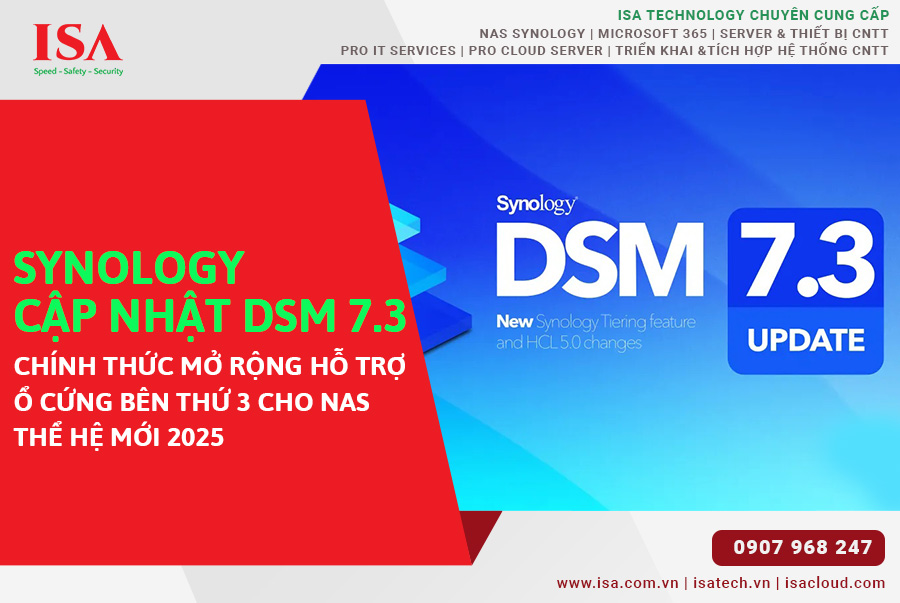Hướng dẫn phân quyền với File Station
Trong môi trường làm việc hiện đại, việc quản lý và phân quyền truy cập dữ liệu là vô cùng quan trọng để đảm bảo an toàn và hiệu quả. Synology cung cấp công cụ File Station giúp bạn dễ dàng quản lý và phân quyền cho các thư mục và tệp tin. Bài viết này sẽ hướng dẫn bạn từng bước để thiết lập quyền truy cập cho các thư mục và người dùng trên File Station.
Phân quyền cho Thư Mục Tổng:
BƯỚC 1
Trên giao diện Synology => chọn ứng dụng File Station.

BƯỚC 2
Trong File Station => nhấp chuột phải vào Thư Mục Tổng => chọn Properties.

BƯỚC 3
Trong bảng chi tiết chọn Permission và nhấp Create.

BƯỚC 4
Thiết lập quyền cho Thư Mục Tổng:
- User or Group: Chọn nhóm Users (Nhóm người dùng).
- Apply to: Chọn This folder (Tài khoản User chỉ thấy được thư mục tổng, không xem được dữ liệu bên trong).
- Permission: Chọn Read (Tài khoản user chỉ có quyền xem thư mục).

BƯỚC 5
Lưu cài đặt.

Phân quyền cho người dùng:
BƯỚC 6
Nhấp chuột phải vào thư mục muốn chia sẻ cho người dùng và chọn Properties.

BƯỚC 7
Chọn Permission và nhấp Create.

BƯỚC 8
Thiết lập quyền cho dữ liệu người dùng:
User or Group: Chọn nhân viên cần phân quyền.
Apply to: Chọn ALL (Nhân viên sẽ xem được tất cả dữ liệu trong thư mục được chia sẻ).
Permission: Chọn Read và Write (Nhân viên có quyền xem và sửa dữ liệu trong thư mục).

Nhấp Done để hoàn tất phân quyền.
Lặp lại bước 6 cho các thư mục dữ liệu khác.

ISA Technology cung cấp các sản phẩm và dịch vụ nào
Có thể bạn quan tâm:
Hướng Dẫn Chia Sẻ Dữ Liệu Với Synology Drive
Hướng Dẫn Chi Tiết Tạo Thư Mục Trên NAS Synology và Kết Nối Với Máy Tính
Truy cập dữ liệu NAS Synology dễ dàng trên Mac và Ubuntu qua WebDAV